解决步骤如下:
1、在桌面单击鼠标右键,选择【个性化】;
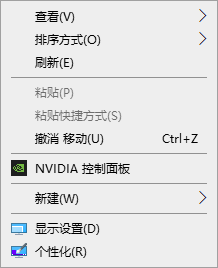
2、在左侧点击【主题】;
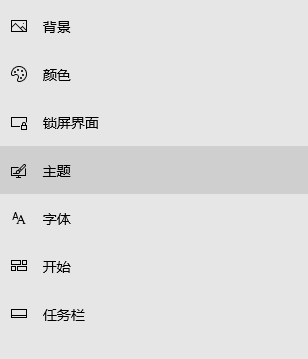
3、在右侧点击【桌面图标设置】,在比较下面的,往下拉一点;
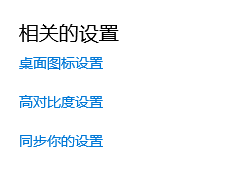
4、打开后勾选【用户的文件】,点击确定保存设置即可。
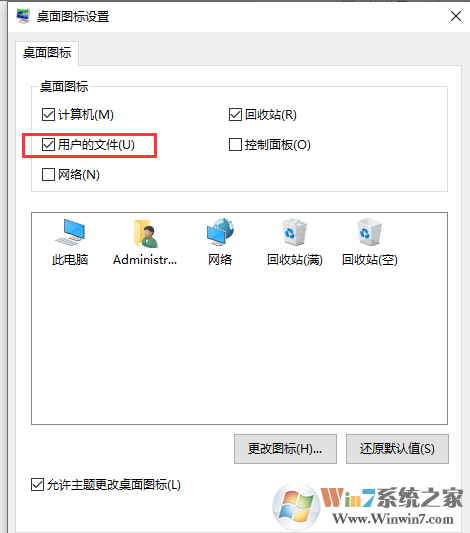
保存之后,我们再查看桌面上的用户文件夹已经重新回来了,如果没有记得刷新一下哦。
1、在桌面单击鼠标右键,选择【个性化】;
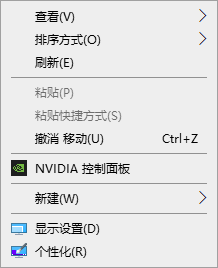
2、在左侧点击【主题】;
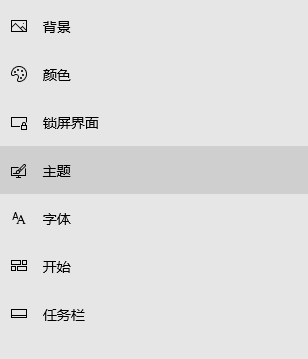
3、在右侧点击【桌面图标设置】,在比较下面的,往下拉一点;
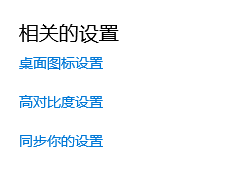
4、打开后勾选【用户的文件】,点击确定保存设置即可。
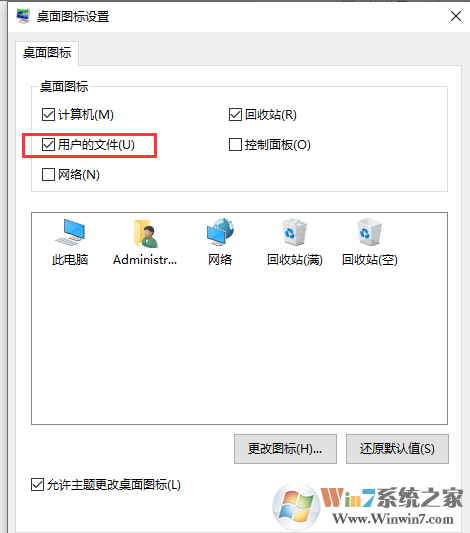
保存之后,我们再查看桌面上的用户文件夹已经重新回来了,如果没有记得刷新一下哦。